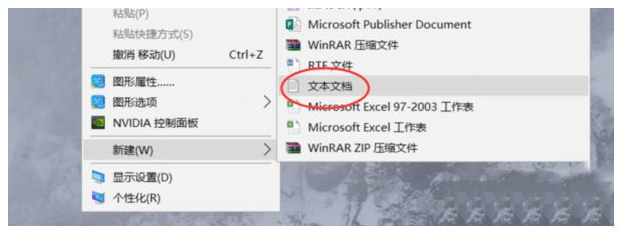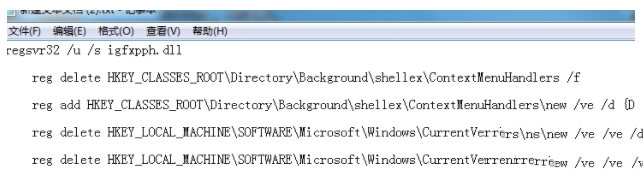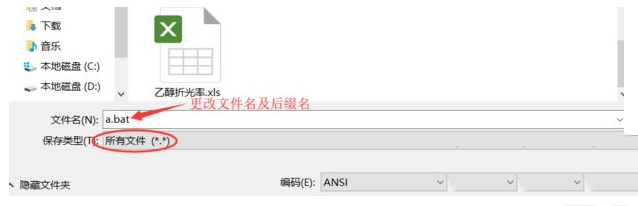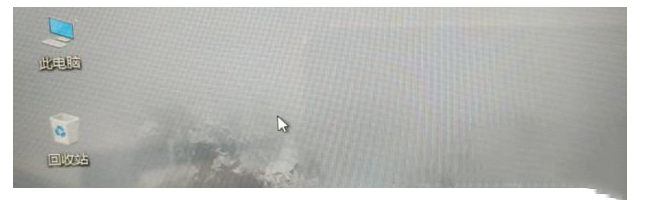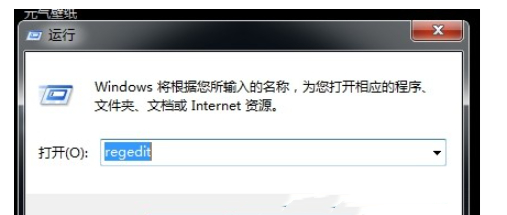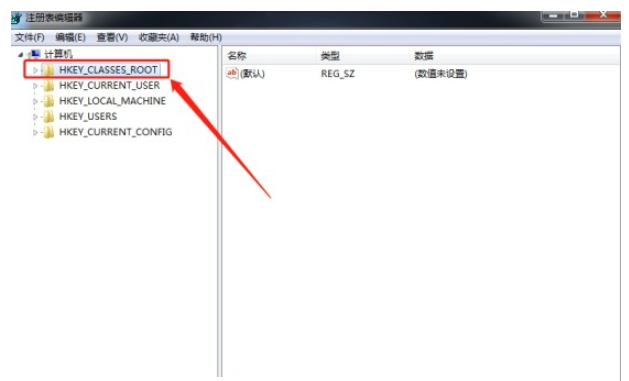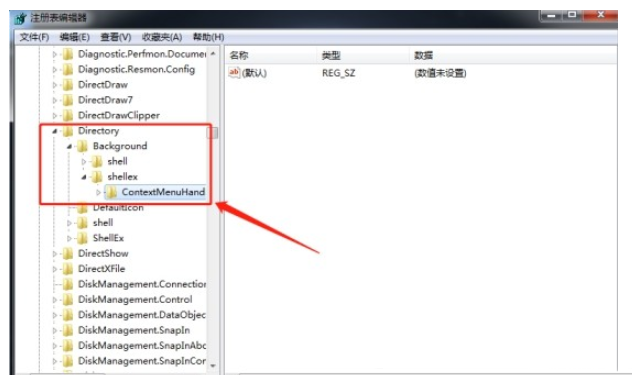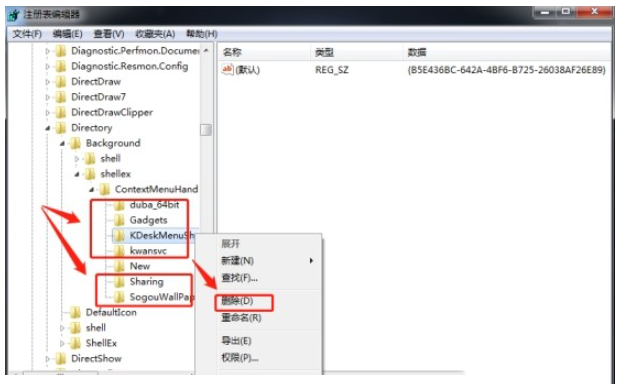Win7桌面右键一直在转圈什么原因?win7右键一直转圈圈解决方法
Win7桌面右键一直在转圈什么原因?最近有用户询问这个问题,在使用电脑的时候,遇到了右键点击鼠标会卡住的情况,一直在转圈圈,不知道怎么回事,可能是加载右键菜单的原因导致,就此,本篇带来了详细的解决方法,操作简单,分享给大家,一起看看吧。
Win7桌面右键一直在转圈什么原因?
方法一:新建txt文档
1、首先在电脑上建立一个txt文档,这里有可能自己的电脑已经无法使用了,所以我们可以使用手机或者用别人电脑建这个文档,做好之后在复制到你电脑上。
2、接着新建空白文本,添加以下代码。
regsvr32 /u /s igfxpph.dll
reg delete HKEY_CLASSES_ROOT/Directory/Background/shellex/ContextMenuHandlers /f
reg add HKEY_CLASSES_ROOT/Directory/Background/shellex/ContextMenuHandlers/new /ve /d {D969A300-E7FF-11d0-A93B-00A0C90F2719}
reg delete HKEY_LOCAL_MACHINE/SOFTWARE/Microsoft/Windows/CurrentVersion/Run /v HotKeysCmds /f
reg delete HKEY_LOCAL_MACHINE/SOFTWARE/Microsoft/Windows/CurrentVersion/Run /v IgfxTray /f。
3、选择“另存为”选项,更改文件类型为“全部”,更改文件名及后缀名为“a.bat”,点击确定。
4、保存之后找到文件“a.bat”鼠标双击它即可解决win7桌面右键一直转圈的问题。
方法二:进入注册表编辑器删除相应的文件
1、同时按下【win+r】的快捷键打开运行框,在运行框中输入【regedit】,点击确定以此进入到注册表编辑器。
2、在该界面左侧点击打开【HKEY_CLASSES_ROOT】文件。
3、鼠标再依次打开【Directory】、【Background】、【Shellex】、【ContextMenuHandlers】这些文件。
4、接着将【ContextMenuHandlers】文件下的除了【New】文件,其他文件全部鼠标右键点击删除,最后操作完成之后,退出注册表编辑器,即可解决问题了。
系统下载排行榜71011xp
【纯净之家】Windows7 64位 全新纯净版
2番茄花园 Win7 64位 快速稳定版
3JUJUMAO Win7 64位纯净版系统
4【纯净之家】Windows7 32位 全新纯净版
5【纯净之家】Win7 64位 Office2007 办公旗舰版
6【雨林木风】Windows7 64位 装机旗舰版
7【纯净之家】Windows7 SP1 32位 全补丁旗舰版
8【电脑公司】Windows7 64位 免费旗舰版
9JUJUMAO Win7 64位旗舰纯净版
10【深度技术】Windows7 64位 官方旗舰版
【纯净之家】Windows10 22H2 64位 官方正式版
2【纯净之家】Windows10 22H2 64位 游戏优化版
3【纯净之家】Windows10 22H2 64位 专业工作站版
4【纯净之家】Windows10 企业版 LTSC 2021
5【纯净之家】Windows10企业版LTSC 2021 纯净版
6【深度技术】Windows10 64位 专业精简版
7【纯净之家】Windows10 22H2 64位 企业版
8【雨林木风】Windows10 64位 专业精简版
9JUJUMAO Win10 X64 极速精简版
10深度技术 Win10 64位国庆特别版
【纯净之家】Windows11 23H2 64位 游戏优化版
2【纯净之家】Windows11 23H2 64位 专业工作站版
3【纯净之家】Windows11 23H2 64位 纯净专业版
4风林火山Windows11下载中文版(24H2)
5【纯净之家】Windows11 23H2 64位 企业版
6【纯净之家】Windows11 23H2 64位 中文家庭版
7JUJUMAO Win11 24H2 64位 专业版镜像
8【纯净之家】Windows11 23H2 64位专业精简版
9【纯净之家】Windows11 23H2 64位 纯净家庭版
10JUJUMAO Win11 24H2 64位 精简版镜像
深度技术 GHOST XP SP3 电脑专用版 V2017.03
2深度技术 GGHOST XP SP3 电脑专用版 V2017.02
3萝卜家园 GHOST XP SP3 万能装机版 V2017.03
4Win7系统下载 PCOS技术Ghost WinXP SP3 2017 夏季装机版
5番茄花园 GHOST XP SP3 极速体验版 V2017.03
6雨林木风 GHOST XP SP3 官方旗舰版 V2017.03
7电脑公司 GHOST XP SP3 经典旗舰版 V2017.03
8雨林木风GHOST XP SP3完美纯净版【V201710】已激活
9萝卜家园 GHOST XP SP3 完美装机版 V2016.10
10雨林木风 GHOST XP SP3 精英装机版 V2017.04
热门教程
装机必备 更多+
重装工具